
Extreure una imatge o eliminar un fons amb l’app Previsualització del Mac
Pots extreure una part d’una imatge. Per exemple, en una fotografia de grup, pots extreure la cara d’algú i enganxar‑la en un altre lloc de la foto.
Si el fons d’una imatge consisteix en diversos fragments que pràcticament són del mateix color, també pots eliminar-ne el fons.
Extreure una imatge
A l’app Previsualització
 del Mac, fes clic al botó “Mostrar la barra d’eines de marques”
del Mac, fes clic al botó “Mostrar la barra d’eines de marques”  (si la barra d’eines de marques no es mostra), fes clic al menú “Eines de selecció”
(si la barra d’eines de marques no es mostra), fes clic al menú “Eines de selecció” 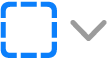 , i després selecciona l’eina “Llaç intel·ligent”
, i després selecciona l’eina “Llaç intel·ligent”  .
.Ressegueix el contorn de la imatge que vols retallar.
Assegura’t que el contorn de la imatge es troba dins de la vora gruixuda que apareix a mida que vas resseguint-lo.
Connecta l’extrem final d’aquesta vora amb el seu extrem inicial, o bé deixa d’arrossegar per connectar ambdós extrems amb una línia recta.
Selecciona Editar > Copiar per copiar la imatge i poder‑la enganxar a un document.
Extreure una pàgina de PDF com a imatge
Pots seleccionar una part d’una imatge oberta a Previsualització i copiar‑la i enganxar‑la en un altre lloc o escapçar‑ne el contingut sobrant. Si la imatge forma part d’un PDF, cal que extreguis la pàgina del PDF en format d’imatge per poder utilitzar les eines per marcar imatges.
A l’app Previsualització
 del Mac, obre l’arxiu PDF, ves a Veure > Miniatures i tot seguit selecciona la pàgina a la barra lateral de miniatures.
del Mac, obre l’arxiu PDF, ves a Veure > Miniatures i tot seguit selecciona la pàgina a la barra lateral de miniatures.Fes clic a Arxiu > Exportar, escriu un nom, afegeix una etiqueta (opcional) i després escull on vols desar-ho.
Fes clic al menú desplegable “Format” i selecciona un format d’imatge (com ara PNG).
Fes clic a “Desar”.
Eliminar el fons d’una imatge
A l’app Previsualització
 del Mac, fes clic al botó “Mostrar la barra d’eines de marques”
del Mac, fes clic al botó “Mostrar la barra d’eines de marques”  (si la barra d’eines de marques no es mostra) i, tot seguit, fes clic al botó “Alfa instantani”
(si la barra d’eines de marques no es mostra) i, tot seguit, fes clic al botó “Alfa instantani”  (o utilitza la Touch Bar).
(o utilitza la Touch Bar).Arrossega el ratolí per sobre del fragment del fons.
Previsualització selecciona la zona sobre la qual arrossegues el ratolí i els píxels adjacents a aquesta que presentin els mateixos colors.
Per eliminar la zona seleccionada, prem Eliminar.
Per eliminar tot allò que queda fora de la zona seleccionada, selecciona Editar > “Invertir selecció” i tot seguit prem Eliminar.
Repeteix els passos 2 i 3 fins que obtinguis la imatge que vols.